- Auteur Abigail Brown [email protected].
- Public 2023-12-17 06:36.
- Laatst gewijzigd 2025-01-24 12:00.
Bitly staat vooral bekend als een populaire URL-linkverkorter, maar dat is niet alles. Naast het verwerken van miljarden klikken op weblinks per maand, is Bitly ook een krachtige online marketingtool die wordt gebruikt om klikken bij te houden, siteverwijzingen te bekijken en een idee te krijgen van uit welke geografische locaties de meeste klikken komen.
Bitly gebruiken als een eenvoudige URL-linkverkorter
Als je naar de Bitly-website gaat, kun je een link in het veld in het midden van het scherm plakken om deze automatisch te laten inkorten. In het veld wordt automatisch uw zojuist ingekorte link weergegeven, een knop om deze eenvoudig te kopiëren, een samenvatting van de inhoud van de link, het aantal klikken dat deze heeft ontvangen en een optie om lid te worden van Bitly, zodat u al uw verkorte links kunt opslaan en controleren.
Als je alleen Bitly wilt gebruiken om een link in te korten zodat het gemakkelijker is om te delen, dan kun je dat geen probleem doen zonder je aan te melden als gebruiker. Maar als u uw verkorte links georganiseerd wilt houden, uw links in de toekomst opnieuw wilt openen en klikken op die links wilt bijhouden, dan is aanmelden voor een gratis gebruikersaccount waarschijnlijk een goed idee.
Bitly gebruiken met een gratis account
Met een gratis gebruikersaccount krijgt u alleen toegang tot het tabblad Uw Bitlinks. Om de tabbladen Dashboard, Aangepaste Bitlinks en OneView te gebruiken, moet u upgraden naar een premium account.
Op het tabblad Uw Bitlinks ziet u een staafdiagram met het aantal Bitlinks dat u de afgelopen week hebt gemaakt (of een grotere/kleinere periode als u deze aanpast met de datums in de rechterbovenhoek) plus een korte samenvatting van het totale aantal klikken, topverwijzers en toplocatie in de linkerbovenhoek van het scherm.
Hieronder ziet u uw feed met Bitlinks aan de linkerkant. Selecteer een Bitlink om een samenvatting van de details aan de rechterkant te zien.
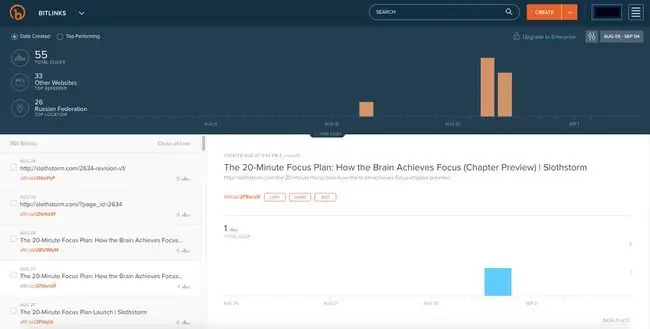
Bitlinks maken op Bitly
Om een nieuwe Bitlink te maken, beweegt u uw cursor over de oranje Create-knop en selecteert u Bitlink in het vervolgkeuzemenu. Er verschijnt een veld aan de rechterkant van het scherm waar u een lange link kunt plakken en automatisch ziet dat uw link een Bitlink wordt.

Als je wilt, kun je de laatste paar tekens van je Bitlink aanpassen. Wanneer u klaar bent om uw Bitlink te gebruiken, selecteert u de Copy-knop om deze te kopiëren en ergens te plakken of de Share-knop om deze te delen op Twitter of Facebook.
Uw bitlinks beheren
Telkens wanneer u een nieuwe Bitlink maakt, wordt deze in uw Bitlinks-feed geplaatst (met de meest recente bovenaan en de oudste onderaan), zodat u er later altijd naar terug kunt verwijzen. U kunt op elke link in de kolom linksonder klikken om de details aan de rechterkant te zien, inclusief de titel van de pagina waarnaar deze linkt, knoppen om deze te kopiëren/delen/bewerken, verkeersstatistieken, verwijzers en locaties.
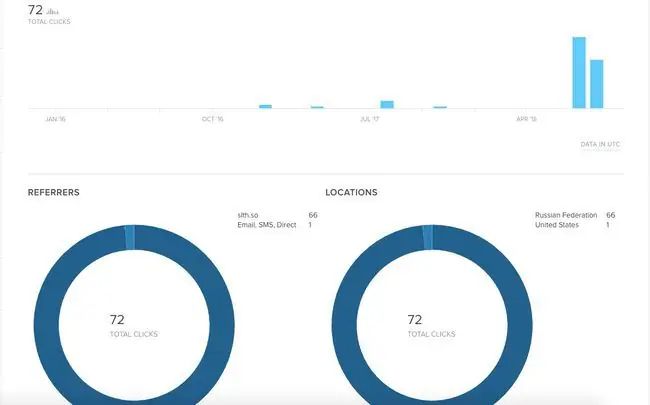
Om uw Bitlinks georganiseerd te houden terwijl u meer toevoegt, kunt u het selectievakje naast elke Bitlink in uw feed selecteren om deze te taggen of te verbergen. U kunt de zoekbalk bovenaan gebruiken om specifieke Bitlinks te vinden op trefwoord of tag.
Bottom Line
Je hebt misschien andere populaire online sites en tools opgemerkt die automatisch Bitlinks in hun functies opnemen. Dat komt omdat Bitly een open openbare API biedt, zodat services van derden hiervan kunnen profiteren.
Bitly Tools
Bekijk zeker de tools van Bitly als je veel bitlinks maakt en deelt. U kunt:
- Voeg de browserextensie toe aan uw webbrowser naar keuze (Safari, Chrome of Firefox)
- Sleep de bookmarklet naar je bladwijzerbalk.
- Download de iPhone- of Android-app.
- Voeg de WordPress-plug-in toe aan uw WordPress-site.
Uw eigen korte merkdomein gebruiken
Niet helemaal tevreden met de bit.ly-URL? Geen probleem!
Bitly is zo veelzijdig dat het korte merkdomeinen ondersteunt die je bij een domeinregistrar koopt. Bijvoorbeeld, voordat About.com DotDash.com werd, had het het korte merkdomein abt.com.
Bitly leidt je door het proces van het instellen van je korte merkdomein om te werken met het platform, zodat je je klikken en statistieken kunt volgen, net als een gewone Bitlink. Telkens wanneer u een nieuwe Bitlink in Bitly maakt, selecteert u bit.ly boven het lange URL-veld om over te schakelen naar het gebruik van uw eigen merkdomein.
FAQ
Hoe verwijder je een Bitly-link?
Zodra je een Bitly-link hebt gemaakt, kan deze niet worden verwijderd of gearchiveerd, maar kan worden verborgen of omgeleid. Om een Bitly-link te verbergen, gaat u naar uw All Links pagina > selecteer de link > Edit > Hide Link > BevestigenOm een link om te leiden, ga naar All Links > selecteer de link > Redirect > voer een nieuwe URL in > Redirect
Hoe lang gaan Bitly-links mee?
Bitly-links verlopen nooit. De links zouden moeten werken zolang je DNS naar Bitly verwijst en is gekoppeld aan een Bitly-account, zelfs als het een aangepast domein is.






